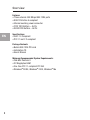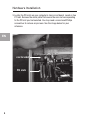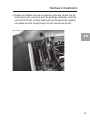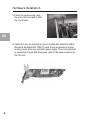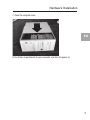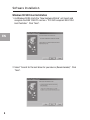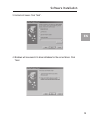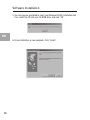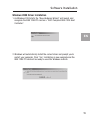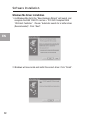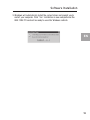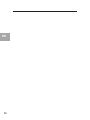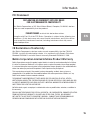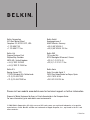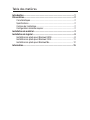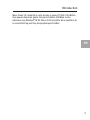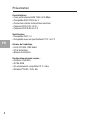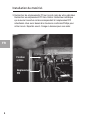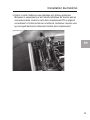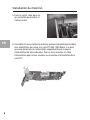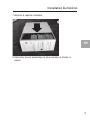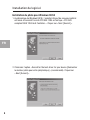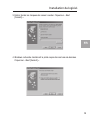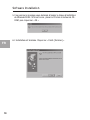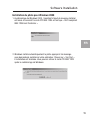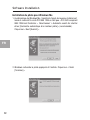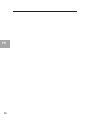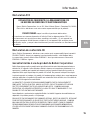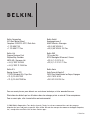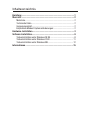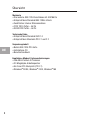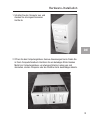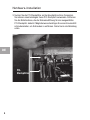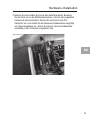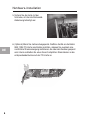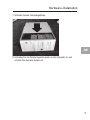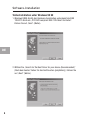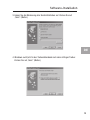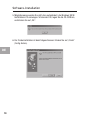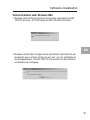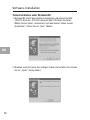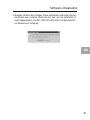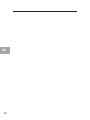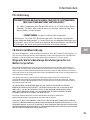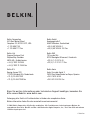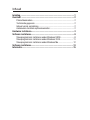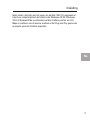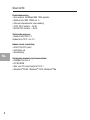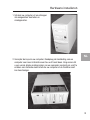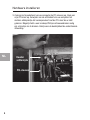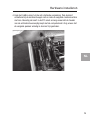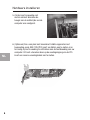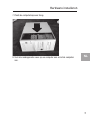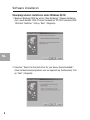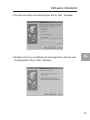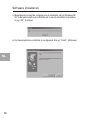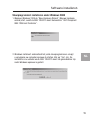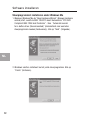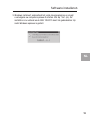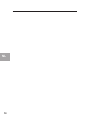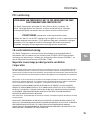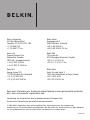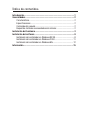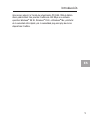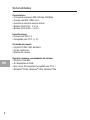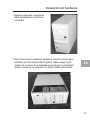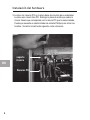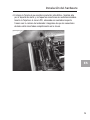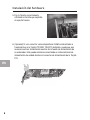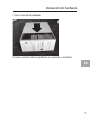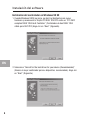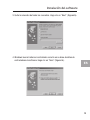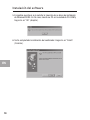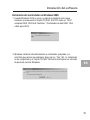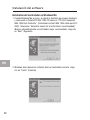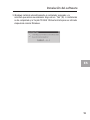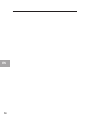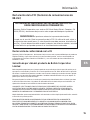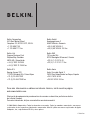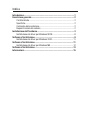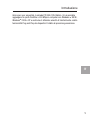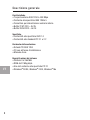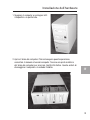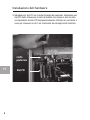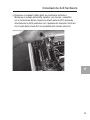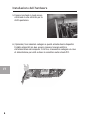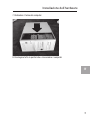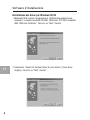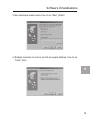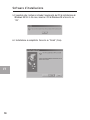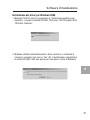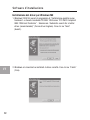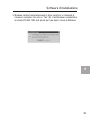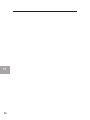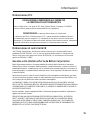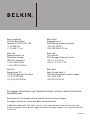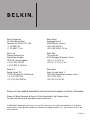Belkin F5U502 Benutzerhandbuch
- Kategorie
- Firewire-Kabel
- Typ
- Benutzerhandbuch
Dieses Handbuch ist auch geeignet für

EN
FR
DE
NL
IT
ES
FireWire PCI Card
Add 3 FireWire
®
ports
directly to your computer
F5U502/F5U503User Manual
Seite laden ...
Seite laden ...
Seite laden ...
Seite laden ...
Seite laden ...
Seite laden ...
Seite laden ...
Seite laden ...
Seite laden ...
Seite laden ...
Seite laden ...
Seite laden ...
Seite laden ...
Seite laden ...
Seite laden ...
Seite laden ...
Seite laden ...
Seite laden ...
Seite laden ...
Seite laden ...
Seite laden ...
Seite laden ...
Seite laden ...
Seite laden ...
Seite laden ...
Seite laden ...
Seite laden ...
Seite laden ...
Seite laden ...
Seite laden ...
Seite laden ...
Seite laden ...
Seite laden ...
Seite laden ...
Seite laden ...
Seite laden ...
Seite laden ...

DE
FireWire PCI-Karte
Drei zusätzliche FireWire
®
-
Anschlüsse für Ihren Computer
F5U502/F5U503Benutzerhandbuch

18
Inhaltsverzeichnis
Einleitung ...................................................................................................1
Übersicht ....................................................................................................
2
Merkmale .............................................................................................
2
Technische Daten .................................................................................
2
Verpackungsinhalt ................................................................................
2
Empfohlene Mindest-Systemanforderungen: .......................................
2
Hardware-Installation ...............................................................................
3
Software-Installation ................................................................................
9
Treiberinstallation unter Windows 98 SE .............................................
8
Treiberinstallation unter Windows 2000 ............................................
11
Treiberinstallation unter Windows ME ................................................
12
Informationen ..........................................................................................
15

1
DE
Einleitung
Herzlichen Glückwunsch zum Kauf der Belkin IEEE-1394 PCI-Karte. Sie
können Ihr Windows
®
98 SE, Windows
®
2000 oder Windows
®
ME-System
damit um zwei FireWire-Anschlüsse mit 400 Mbit/s erweitern und so die
blitzschnelle Übertragungsrate und die Plug&Play-Benutzerfreundlichkeit von
FireWire-Geräten der nächsten Generation nutzen

2
DE
2
Übersicht
Merkmale
• Drei externe IEEE 1394-Anschlüsse mit 400 Mbit/s
• Entspricht dem Standard IEEE 1394a 5 Rev5
• Zusätzlicher interner Stromanschluss
• IT/AT FIFO-Puffer – 4k/2k
• IR/AR FIFO Puffer – 4k/2k
Technische Daten
• Entspricht dem Standard OHCI 1.0
• Entspricht den Standards PCI 2.1 und 2.2
Verpackungsinhalt
• Belkin IEEE 1394 PCI-Karte
• Installations-CD
• Benutzerhandbuch
Empfohlene Mindest-Systemanforderungen:
• 266-Mhz-Pentium II-Prozessor
• 32-Megabytes-Arbeitsspeicher
• Ein freier PCI-Steckplatz (PCI 2.1)
• Windows
®
98 SE, Windows
®
2000, Windows
®
ME

3
3
DE
1. Schalten Sie den Computer aus, und
stecken Sie alle angeschlossenen
Geräte ab.
Hardware-Installation
2. Öffnen Sie das Computergehäuse. Genaue Anweisungen hierzu finden Sie
in Ihrem Computerhandbuch. Berühren Sie ein beliebiges Stück blankes
Metall am Computergehäuse, um etwaige statische Ladung von sich
abzuleiten, die den Computer oder die FireWire-Karte beschädigen könnte.

4
DE
Hardware-Installation
4
3. Suchen Sie die PCI-Steckplätze auf der Hauptplatine Ihres Computers.
Sie können einen beliebigen freien PCI-Steckplatz verwenden. Entfernen
Sie die Metallschiene, die die Rückwandöffnung für den ausgewählten
PCI-Steckplatz abdeckt. Möglicherweise benötigen Sie einen Kreuzschlitz
schraubendreher, um Schrauben zu entfernen. Siehe hierzu die Abbildung
unten.
PCI-
Steckplätze

5
5
DE
Hardware-Installation
4. Nehmen Sie die FireWire-Karte aus dem Antistatik-Beutel. Berühren
Sie die Karte nur an der Metalleinbauschiene, nicht an den vergoldeten
Kartenrand-Steckverbindern! Stecken Sie die Karte in den PCI-
Steckplatz ein, und richten Sie die Rückwand-Einbauschiene sorgfältig
am Computergehäuse aus. Achten Sie darauf, dass die Goldkontakte
vollständig in den Steckplatz eingesteckt sind.

6
DE
Hardware-Installation
6
5. Sichern Sie die Karte mit der
Schraube, mit der die Rückwand-
Abdeckung befestigt war.
6. (Optional) Wenn Sie mehrere busgepeiste FireWire-Geräte an die Belkin
IEEE 1394 PCI-Karte anschließen möchten, müssen Sie eventuell eine
zusätzliche Stromversorgung installieren, die über den Rechner gespeist
wird. Hierzu schließen Sie einen freien Festplatten-Stromstecker an die
entsprechende Buchse auf der PCI-Karte an.

7
7
DE
Hardware-Installation
7. Schließen Sie das Computergehäuse.
8. Schließen Sie alle Peripheriegeräte wieder an den Computer an, und
schalten Sie dann das System ein

8
DE
8
Treiberinstallation unter Windows 98 SE
1. Windows 98SE startet den Hardware-Assistenten und erkennt die IEEE
1394 PCI-Karte als „PCI OHCI compliant IEEE 1394 Host Controller”.
Klicken Sie auf „Next” (Weiter).
2. Wählen Sie „Search for the Best Driver for your device (Recommended)”
(Nach dem besten Treiber für das Gerät suchen [empfohlen]). Klicken Sie
auf „Next” (Weiter).
Software-Installation

9
9
DE
3. Heben Sie die Markierung aller Kontrollkästchen auf. Klicken Sie auf
„Next” (Weiter).
4. Windows sucht jetzt in der Treiberdatenbank nach dem richtigen Treiber.
Klicken Sie auf „Next” (Weiter).
Software-Installation

10
DE
10
5. Möglicherweise werden Sie jetzt dazu aufgefordert, die Windows 98 SE
Installations-CD einzulegen. Ist dies der Fall, legen Sie die CD-ROM ein,
und klicken Sie auf „OK”.
6. Die Treiberinstallation ist damit abgeschlossen. Klicken Sie auf „Finish”
(Fertig stellen).
Software-Installation

11
11
DE
Treiberinstallation unter Windows 2000
1. Windows 2000 startet den Hardware-Assistenten und erkennt die IEEE
1394 PCI-Karte als „PCI OHCI compliant IEEE 1394 Host Controller”.
2. Windows installiert den richtigen Treiber automatisch und fordert Sie auf,
das System neu zu starten. Klicken Sie auf „Yes” (Ja). Die Installation ist
damit abgeschlossen. Die IEEE 1394 PCI-Karte steht nach dem Neustart
von Windows zur Verfügung.
Software-Installation

12
DE
12
Treiberinstallation unter Windows ME
1. Windows ME startet den Hardware-Assistenten und erkennt die IEEE
1394 PCI-Karte als „PCI OHCI compliant IEEE 1394 Host Controller”.
Wählen Sie die Option „Automatisch nach dem besten Treiber suchen
(Empfohlen)”. Klicken Sie auf „Next” (Weiter).
2. Windows sucht jetzt nach dem richtigen Treiber und installiert ihn. Klicken
Sie auf „Finish” (Fertig stellen).
Software-Installation

13
13
DE
3. Windows installiert den richtigen Treiber automatisch und fordert Sie auf,
das System neu zu starten. Klicken Sie auf „Yes” (Ja). Die Installation ist
damit abgeschlossen. Die IEEE 1394 PCI-Karte steht nach dem Neustart
von Windows zur Verfügung.
Software-Installation
Seite laden ...

15
15
DE
FCC-Erklärung
KONFORMITÄTSERKLÄRUNG ZUR EINHALTUNG DER FCC-BESTIMMUNGEN
ÜBER ELEKTROMAGNETISCHE VERTRÄGLICHKEIT
Wir, Belkin Corporation, eine Gesellschaft mit Sitz in 501 West Walnut Street,
Compton, CA 90220, USA, erklären hiermit in alleiniger Verantwortung, dass
dieses Produkt mit der Artikelnr.
F5U502/F5U503, auf das sich diese Erklärung bezieht,
in Einklang mit Teil 15 der FCC-Bestimmungen steht. Der Betrieb unterliegt den
beiden folgenden Bedingungen: (1) Dieses Gerät darf schädigende Störungen nicht
verursachen, und (2) dieses Gerät muss jedwede Störung annehmen, einschließlich
der Störungen, die einen unerwünschten Betrieb verursachen könnten.
CE-Konformitätserklärung
Wir, Belkin Components, erklären alleinverantwortlich, dass das Produkt F5U502/F5U503, auf
das sich diese Erklärung bezieht, der Europanorm für die elektromagnetische Verträglichkeit
EN50081-1 und der Europanorm für die Störfestigkeit EN50082-1 1192 entspricht.
Eingeschränkte lebenslange Herstellergarantie von
Belkin Corporation
Belkin Corporation gewährleistet hiermit, dass dieses Produkt während seiner gesamten Lebensdauer keine
Verarbeitungs- und Materialfehler aufweisen wird. Bei Feststellung eines Fehlers wird Belkin das Produkt nach
eigenem Ermessen entweder kostenlos reparieren oder austauschen, sofern es während des Garantiezeitraums
ausreichend frankiert an den autorisierten Belkin-Händler zurückgegeben wurde, bei dem es erworben wurde. Ein
Kaufnachweis kann verlangt werden.
Diese Garantie erstreckt sich nicht auf die Beschädigung des Produkts durch Unfall, missbräuchliche,
unsachgemäße oder fehlerhafte Verwendung oder Anwendung. Ebenso ist die Garantie unwirksam, wenn das
Produkt ohne schriftliche Genehmigung durch Belkin verändert oder wenn eine Belkin-Seriennummer entfernt
oder unkenntlich gemacht wurde.
DIE VORSTEHENDEN GARANTIEBEDINGUNGEN UND RECHTSBEHELFE SCHLIESSEN ALLE ANDEREN
GEWÄHRLEISTUNGEN UND RECHTSBEHELFE - OB MÜNDLICH ODER SCHRIFTLICH, AUSDRÜCKLICH ODER
KONKLUDENT - AUS UND TRETEN AN DEREN STELLE. BELKIN ÜBERNIMMT INSBESONDERE KEINERLEI
KONKLUDENTE GEWÄHRLEISTUNGEN, U.A. AUCH KEINE GEWÄHRLEISTUNG DER EIGNUNG FÜR EINEN
BESTIMMTEN ZWECK ODER DER HANDELSÜBLICHEN QUALITÄT.
Kein Händler, Bevollmächtigter bzw. Vertreter oder Mitarbeiter von Belkin ist befugt, diese
Gewährleistungsregelung in irgendeiner Weise abzuändern oder zu ergänzen.
BELKIN HAFTET NICHT FÜR BESONDERE, DURCH ZUFALL EINGETRETENE ODER FOLGESCHÄDEN AUFGRUND
DER VERLETZUNG EINER GEWÄHRLEISTING ODER NACH MASSGABE EINER ANDEREN RECHTSLEHRE (U.A. FÜR
ENTGANGENE GEWINNE, AUSFALLZEITEN, GESCHÄFTS- ODER FIRMENWERTEINBUSSEN BZW. BESCHÄDIGUNG,
NEUPROGRAMMIERUNG ODER WIEDERHERSTELLUNG VON PROGRAMMEN ODER DATEN NACH SPEICHERUNG IN
ODER NUTZUNG IN VERBINDUNG MIT BELKIN-PRODUKTEN).
Informationen

Belkin Corporation
501 West Walnut Street
Compton, CA, 90220-5221, USA
+1 310 898 1100
+1 310 898 1111 Fax
Belkin Ltd.
Express Business Park
Shipton Way, Rushden
NN10 6GL, Großbritannien
+44 (0) 1933 35 2000
+44 (0) 1933 31 2000 Fax
Belkin B.V.
Boeing Avenue 333
1119 PH Schiphol-Rijk, Niederlande
+31 (0) 20 654 7300
+31 (0) 20 654 7349 Fax
Belkin GmbH
Hanebergstraße 2
80637 München, Deutschland
+49 (0) 89 143405 0
+49 (0) 89 143405 100 Fax
Belkin SAS
130 rue de Silly
92100 Boulogne-Billancourt, Frankreich
+33 (0) 1 41 03 14 40
+33 (0) 1 41 31 01 72 Fax
Belkin Iberia
Avda. Cerro del Aguila 3
28700 San Sebastián de los Reyes, Spanien
+34 9 16 25 80 00
+34 9 02 02 00 34 Fax
© 2006 Belkin Corporation. Alle Rechte vorbehalten. Alle Produktnamen sind eingetragene Marken der
angegebenen Hersteller. Mac OS und Mac sind Marken der Apple Computer, Inc., die in den USA und anderen
Ländern eingetragen sind.
P75247ea
Wenn Sie weitere Informationen oder technischen Support benötigen, besuchen Sie
bitte unsere Website: www.belkin.com.
Entsorgung alter Geräte in Privathaushalten in Ländern der europäischen Union:
Weitere Information finden Sie unter www.belkin.com/environmental
Seite laden ...
Seite laden ...
Seite laden ...
Seite laden ...
Seite laden ...
Seite laden ...
Seite laden ...
Seite laden ...
Seite laden ...
Seite laden ...
Seite laden ...
Seite laden ...
Seite laden ...
Seite laden ...
Seite laden ...
Seite laden ...
Seite laden ...
Seite laden ...
Seite laden ...
Seite laden ...
Seite laden ...
Seite laden ...
Seite laden ...
Seite laden ...
Seite laden ...
Seite laden ...
Seite laden ...
Seite laden ...
Seite laden ...
Seite laden ...
Seite laden ...
Seite laden ...
Seite laden ...
Seite laden ...
Seite laden ...
Seite laden ...

IT
Scheda PCI FireWire
Il modo più veloce per
aggiungere 3 porte
FireWire
®
al computer
F5U502/F5U503Manuale d’uso
Seite laden ...
Seite laden ...
Seite laden ...
Seite laden ...
Seite laden ...
Seite laden ...
Seite laden ...
Seite laden ...
Seite laden ...
Seite laden ...
Seite laden ...
Seite laden ...
Seite laden ...
Seite laden ...
Seite laden ...
Seite laden ...
Seite laden ...
Seite laden ...
Seite laden ...
-
 1
1
-
 2
2
-
 3
3
-
 4
4
-
 5
5
-
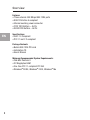 6
6
-
 7
7
-
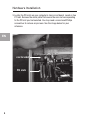 8
8
-
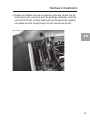 9
9
-
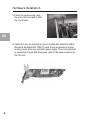 10
10
-
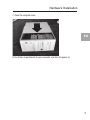 11
11
-
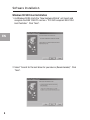 12
12
-
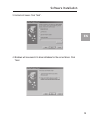 13
13
-
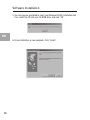 14
14
-
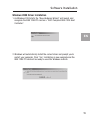 15
15
-
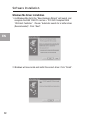 16
16
-
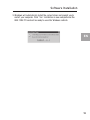 17
17
-
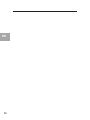 18
18
-
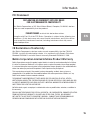 19
19
-
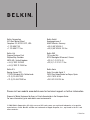 20
20
-
 21
21
-
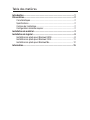 22
22
-
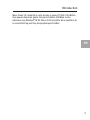 23
23
-
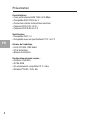 24
24
-
 25
25
-
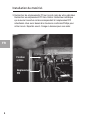 26
26
-
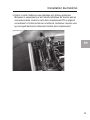 27
27
-
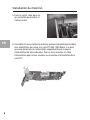 28
28
-
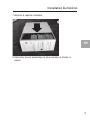 29
29
-
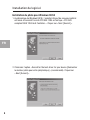 30
30
-
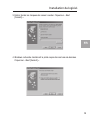 31
31
-
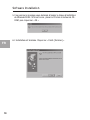 32
32
-
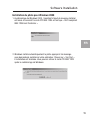 33
33
-
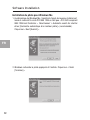 34
34
-
 35
35
-
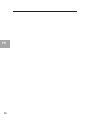 36
36
-
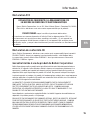 37
37
-
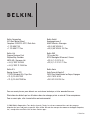 38
38
-
 39
39
-
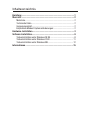 40
40
-
 41
41
-
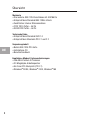 42
42
-
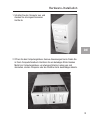 43
43
-
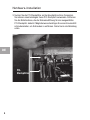 44
44
-
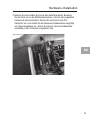 45
45
-
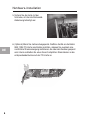 46
46
-
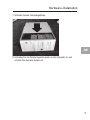 47
47
-
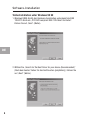 48
48
-
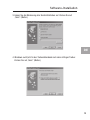 49
49
-
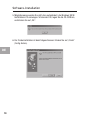 50
50
-
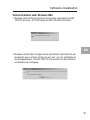 51
51
-
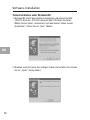 52
52
-
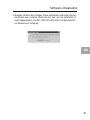 53
53
-
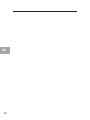 54
54
-
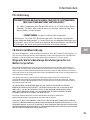 55
55
-
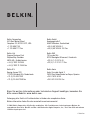 56
56
-
 57
57
-
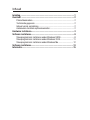 58
58
-
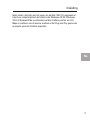 59
59
-
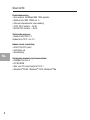 60
60
-
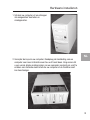 61
61
-
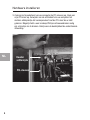 62
62
-
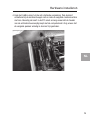 63
63
-
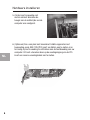 64
64
-
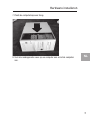 65
65
-
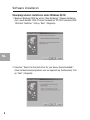 66
66
-
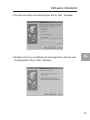 67
67
-
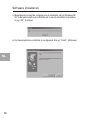 68
68
-
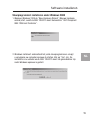 69
69
-
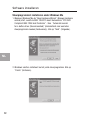 70
70
-
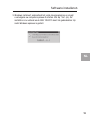 71
71
-
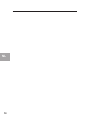 72
72
-
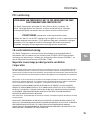 73
73
-
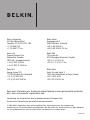 74
74
-
 75
75
-
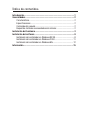 76
76
-
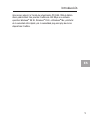 77
77
-
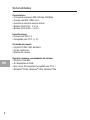 78
78
-
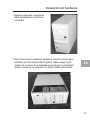 79
79
-
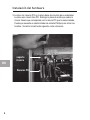 80
80
-
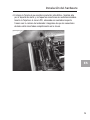 81
81
-
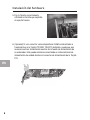 82
82
-
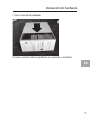 83
83
-
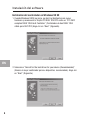 84
84
-
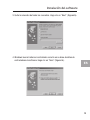 85
85
-
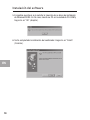 86
86
-
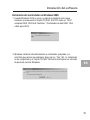 87
87
-
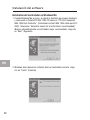 88
88
-
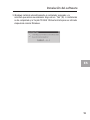 89
89
-
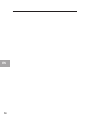 90
90
-
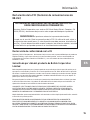 91
91
-
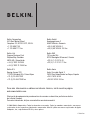 92
92
-
 93
93
-
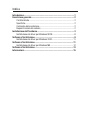 94
94
-
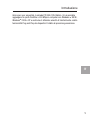 95
95
-
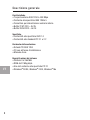 96
96
-
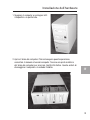 97
97
-
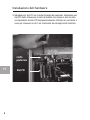 98
98
-
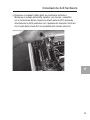 99
99
-
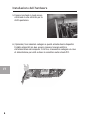 100
100
-
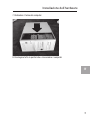 101
101
-
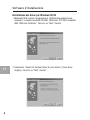 102
102
-
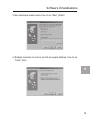 103
103
-
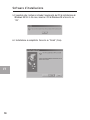 104
104
-
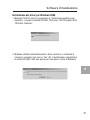 105
105
-
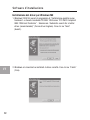 106
106
-
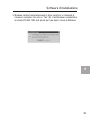 107
107
-
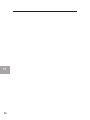 108
108
-
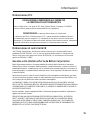 109
109
-
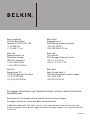 110
110
-
 111
111
-
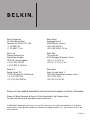 112
112
Belkin F5U502 Benutzerhandbuch
- Kategorie
- Firewire-Kabel
- Typ
- Benutzerhandbuch
- Dieses Handbuch ist auch geeignet für
in anderen Sprachen
- English: Belkin F5U502 User manual
- français: Belkin F5U502 Manuel utilisateur
- español: Belkin F5U502 Manual de usuario
- italiano: Belkin F5U502 Manuale utente
- Nederlands: Belkin F5U502 Handleiding
Verwandte Papiere
-
Belkin 3 PORTS FIREWIRE PCI #F5U503 Bedienungsanleitung
-
Belkin CARTE PCI FIREWIRE/USB 2.0 À HAUT DÉBIT #F5U508VEA1 Bedienungsanleitung
-
Belkin CARTE FIREWIRE 3-PORT PCI EXPRESS #F5U504 Bedienungsanleitung
-
Belkin F5U602ea Benutzerhandbuch
-
Belkin F1U201VEA1 Benutzerhandbuch
-
Belkin ADAPTATEUR FIREWIRE POUR ORDINATEUR PORTABLE #F5U513VEA1 Bedienungsanleitung
-
Belkin RK2000ek Benutzerhandbuch
-
Belkin SWITCH POUR PÉRIPHÉRIQUES USB 2X1 #F1U201EA Bedienungsanleitung
-
Belkin F5U252ea Benutzerhandbuch
-
Belkin F5U220 Benutzerhandbuch
Sonstige Unterlagen
-
DeLOCK 89106 Datenblatt
-
Hama 00039706 Bedienungsanleitung
-
Digitus DCST 1394-2+1 Datenblatt
-
Approx APPPCIFW3P Spezifikation
-
Dell latitude d620 Bedienungsanleitung
-
Renkforce 3 ports FireWire 800 controller card PCIe Bedienungsanleitung
-
Renkforce 2 ports FireWire 400 controller card PCIe Bedienungsanleitung
-
Trendnet RB-TFW-H3PI Datenblatt